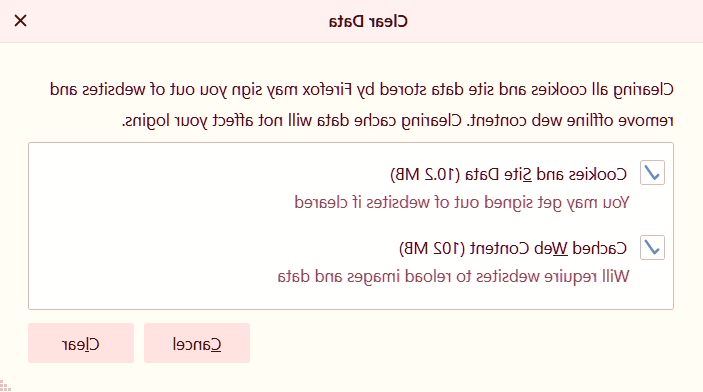بهینهسازی تصویری حذف کش مرورگر فایرفاکس
فناوران ۱۱ ماه پیش
چنانچه شما از کاربران مرورگر موزیلا فایرفاکس باشید، بدون شک گاهی اوقات با کندی و کمبود سرعت این مرورگر مواجه شده اید. در این گزارش به شما آموزش خواهیم داد که چگونه "حافظه پنهان مرورگر فایرفاکس" را پاک کرده و از این طریق سرعت و کارایی آن را بهبود بخشید. با اتخاذ این رویکرد، شما قادر خواهید بود تا تجربه کاربری سریعتر و روانتری از مرورگر فایرفاکس داشته باشید.
چگونه حافظه کش مرورگر موزیلا فایرفاکس را پاک کنیم؟
موزیلا فایرفاکس به عنوان یکی از محبوب ترین و شناخته شده ترین مرورگرهای اینترنتی، در کنار قابلیت های متعدد خود، دارای نقاط ضعفی نیز می باشد. با این حال، این نقاط ضعف در طول آپدیت های اخیر برطرف شده و کاربران می توانند به راحتی از قابلیت های این مرورگر استفاده کنند. با این وجود، زمانی که شما ساعت ها در بستر وب و با استفاده از موزیلا فایرفاکس جستجو می کنید، حافظه کش این مرورگر تحت اختیار شما قرار می گیرد. در این مقاله، به بررسی چگونگی پاک کردن حافظه کش مرورگر موزیلا فایرفاکس می پردازیم.
بدین معنا که حافظه Ram شما توسط مرورگر نسبتا پر می شود و نتیجه اولیه بعد پر شدن این حافظه، کند شدن سیستم و هنگ کردن مرورگر موزیلا فایرفاکس است که این معضل می تواند منجر به تداخل در فرایند انجام کارهای روزمره شما شود. از این رو بهترین و صحیح ترین تصمیم این است که هر چند مدت یکبار حافظه کش مرورگر را خالی کنیم. به همین دلیل ما قصد داریم در ادامه این گزارش از بخش تکنولوژی نمناک شما را با نحوهپاک کردن کش موزیلا فایرفاکس (clear mozilla cache) بصورت تصویری آشنا سازیم. همراه ما باشید.
در قدم اول وارد مرورگر موزیلا فایرفاکس در کامپیوتر شوید و سپس از قسمت بالا سمت راست بر روی 3 خط افقی کلیک کنید. اینک گزینه Options را انتخاب نمائید.

قدم دوم؛ در مرحله بعدی شما وارد تنظیمات مرورگر فایرفاکس شده اید که باید ابتدا گزینه "Privacy & Security " را از سمت چپ انتخاب کنید. سپس در سمت راست پنجره، کمی به سمت پایین اسکرول کنید تا به بخش Cookies and Site Data برسید. اینک در سمت راست گزینه "Clear Data " درج شده است. بر روی این گزینه کلیک کنید.
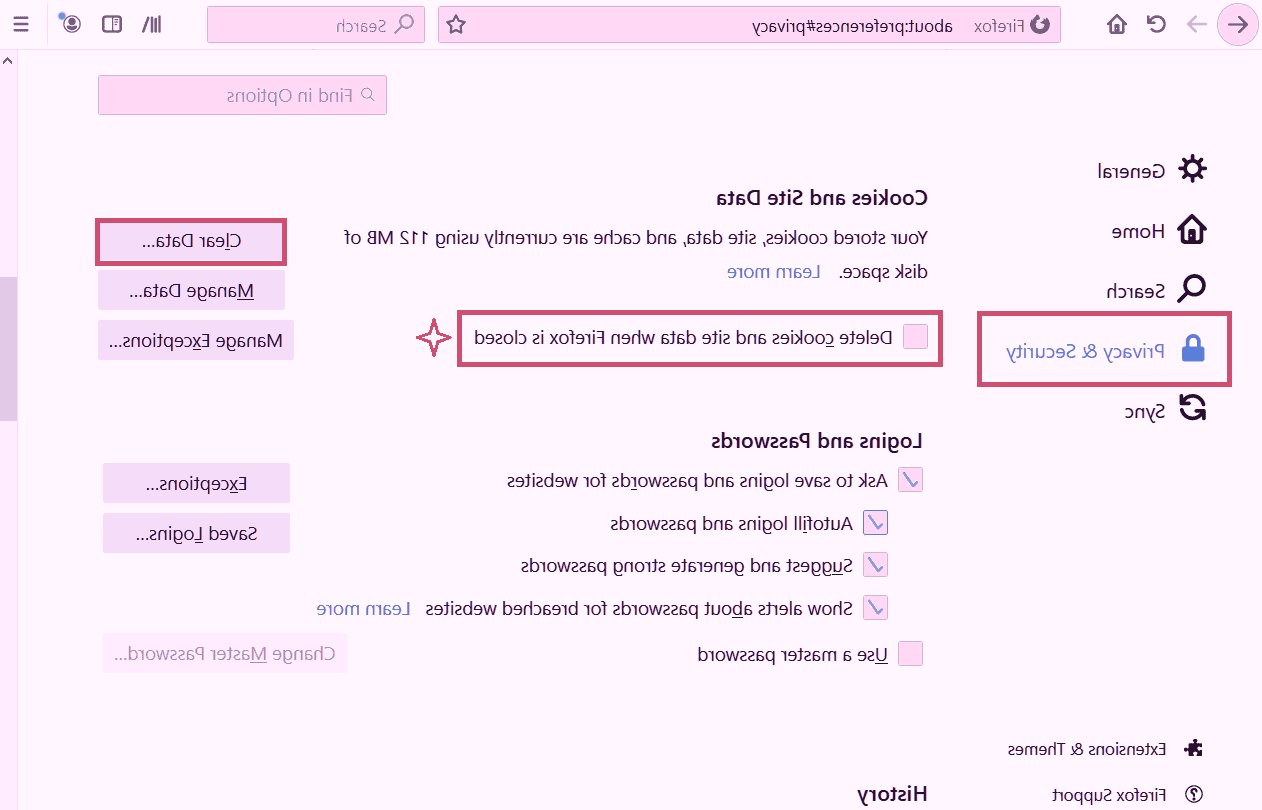
توجه : آیکون ستاره که در کنار گزینه مشخص شده درج شده است، بدین معنا می باشد که شما با فعال کردن این گزینه، زمانیکه مرورگر را ببندید، بصورت خودکار تمام حافظه کش شما پاک می شود. به همین دلیل می توانید این گزینه را انتخاب کنید تا دیگر نیازی به انتخاب دستی نداشته باشید.
قدم سوم؛ اینک پنجره جدیدی برای شما باز خواهد شد که برای پاک کردن حافظه کش می توانید گزینه های مربوطه را انتخاب کنید. سپس بر روی Clear از قسمت پائین کلیک کنید تا حافظه کش شما پاک شود. از این رو فرآیندحذف کش مرورگر فایرفاکس بصورت کامل انجام شد.